このページで紹介する内容の一部には、「技術的保護手段を回避する行為」が含まれています。
現在は、このページの内容をそのまま実行すると違法となります。ご注意下さい。
- (このページでは、TV録画したBDAVをDVDFab PasskeyでPCに複製している箇所が、それに該当します)
- 以下、古い情報です。参考資料として活用下さい。 -
地デジ番組を簡単に・そして安定してリッピング出来るようになって来た。
家電HDDレコで撮り貯めていた番組を 「PCへバックアップして」 「ポータブル用に変換したり」 「CMカットしたり」 にチャレンジしてみた。
このページは中級者向け
AviSynthとか、DGIndexでのインデックスファイル作成とかffmpegとか、色々分かっていないと何じゃコリャ?なページです。極力参考リンクを貼っておきますが、初心者が1日で理解して実行するのは無理です。(上級者は今さらこんなページ必要ない。。。と思います。)
テスト素材
今回のテストに使った素材は、音声で苦労しそうな吹き替え洋画番組をチョイス。
フジテレビのゴールデン洋画劇場。
日テレの洋画はさらに苦戦しそうなので、とりあえずパス。(日テレ地デジで大苦戦した記録)
録画に使ったHDDレコ:AQUOS BD-HD22
録画形式:BDAV形式(Mpeg4-AVC/H264)、可変ビットレート(10~6Mbps)
メディア:BD-RE
2時間で約8GBのデータ。
手順&確認事項
このページの内容- DVDFab Passkey(beta)でリピング
- リッピングしたデータの再生確認。
- DGAVCIndex(DGAVCDex)等で音声を分離、動画Index作成
- QuickTimeとiTunesを使って音声部分をwav形式に変換。
- AviSynth + Virtualdub等を用いてCMカット
- 動画部分をAviSynth&x264でh.264形式に変換
- 音声部分はffmpegでaacに変換
- YambでMUX
- あとがき
シャープのHDDレコは音声部分の変換なしのはず。フジテレビの洋画なら、経験上アッサリ変換出来るだろうと思ったらエライ苦労した。
DVDFab Passkey(beta)でリピング
BDAV形式で録画されたファイル、拡張子*.m2tsファイルをHDDへ移動させる。
ちょっと前まではとんでもなく面倒な手順が必要だったが、最近では手軽にリッピング出来るツールが複数登場している。
HDD/DVD/Blu-rayレコーダーで録画した地デジ番組をPCにバックアップしようと思った場合、まずは「blu-rayコピー・リッピングツールまとめ」で紹介しているリッピングツールを使うのがお手軽。
紹介しているどれを選んでも、大抵の場合リッピング可能なはず。
使用したツール:DVDFabPasskey(beta)
ツール解説:Blu-rayのコピー・リッピングが可能になるフリーソフト:DVDFab Passkey
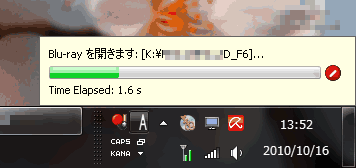
▲DVDFab Passkeyを使うと、このような解析が自動で行われる。あとはエクスプローラー等でHDDへファイルをコピーすればOK。簡単。
BDAV形式で録画されたファイル、拡張子*.m2tsファイルのHDDへの移動完了。
リッピングしたデータの再生確認
まずはリッピングしたm2tsファイルを手持ちの再生ソフトで再生してみる。
動画部分は「WindowsがTestモードだろうと」「モニタがHDCP非対応だろうと」あっさりとHD画質で再生出来る。が、音声部分で予想外に苦労した。
一般的な再生用フリーソフトで再生した結果
- 動画部分はmp4(h264)生成可能なソフトなら問題なく再生した。
問題は音声部分。 - Windows Media Player 12 : 再生可能。音声は日本語放送のみ聞こえる。
- QuickTime(iTunes10) : 再生可能。音声は日本語放送のみ聞こえる。
- MPC-HC : CMは音声再生されるが、本編で音声が流れない。
- VLC MediaPlayer: CM・本編、どちらかの音声しか再生されない。
音声切り替わり部分で無音になる。
本編は「左日本語吹き替え」・「右英語」の形式。デフォだと両方聞こえる。
う~む。。。録画素材が元からそうだったのか、Blu-rayにムーブした際に何か変換されたのか、日テレの音声多重と同じような方式だ。しかも動画部分をH.264形式で録画してしまったため、BonTsDemuxでの音声分離が出来ない。こいつは手こずりそうだ。
DGAVCIndex(DGAVCDex)等で音声を分離、動画Index作成
m2tsファイルを、変換しやすいように動画部分と音声部分に分ける。
使用したツール:DGAVCIndex(DGAVCDex)
ツール解説:DGIndex (DGMPGDec) の使い方: ブルーレイや地デジMPEG-TSをAviSynth経由で読み込み
ちなみに私はCUDAが使える有償版DGIndexNVを利用している。
ツール解説:AVC/H.264やTSファイルをCUDAでデコード:DG NV tools
(サイト内リンクは、情報が若干古いです)

▲特別な操作は必要なく、順調に音声の分離が出来た。
実行後は音声ファイル「****.aac」と、動画インデックスファイル「****.dga」が出来上がる。
音声の再生確認
取り出したaacファイルを再生してみる。ここでもやはりマトモに再生出来るのはWindows Media Player12とQuickTimeだけ。
他の再生ソフトは満足に再生してくれない。。。上手く行かない臭がプンプンしてきた。
QuickTimeとiTunesを使って音声部分をwav形式に変換。
リッピングした音声ファイルは、ffmpeg・VLC・Mencoderなどの定番変換ツールを色々試すものの、まともな変換が出来ない。
CM部分だけの音声が出来上がったり、途中でハングしてしまったり、2倍速の早回し音声が出来上がったり、音声切り替え部分から激しく音ズレ。困った。
ここで「QuickTimeで正常に再生出来るんだから、iTunesの音声変換機能でwavに変換出来るんじゃね?」って閃いてチャレンジ。一応成功しました(少しだけ音ズレあり)

▲まずは分離したaacファイルをQuickTimeで再生。数秒再生させれば良い。音声切り替え部分で正常再生が確認出来たらQuickTimeを終了させる。

▲QuickTimeを終了させる時にこんなメッセージが出るので「保存」を選択
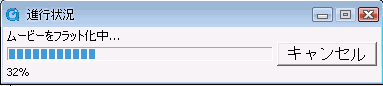
▲「ムービーをフラット化中」というメッセージが表示され、音声ファイルと同じフォルダ内にmovファイルが出来上がる。
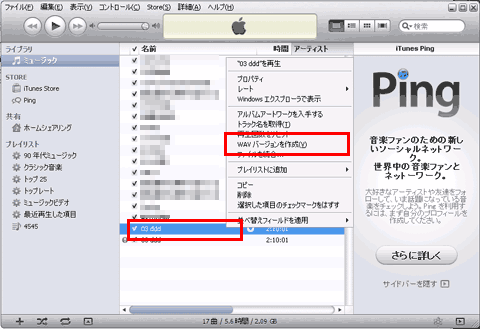
▲このmovファイルをiTunesのライブラリに登録して、wav変換する。
あとはiTunesのライブラリフォルダからwavファイルを取り出せば完了。
※ただし、二ヶ国語放送は「左:日本語吹き替え」「右:英語」の形式に。微妙な音ズレも発生。
iTunesはここ1~2年の間にすっかりダメソフトになり、そろそろサヨナラしたいと思っていたんだけど、、、もう少しの間だけお世話になりそう。。。複雑な心境。
aacをwav化追記
「ののたん」でwav化成功。「ののたん」内蔵faadにドラッグ&ドロップでwav化でもOK。
ただし、こちらも二ヶ国語放送は「左:日本語吹き替え」「右:英語」の形式に。微妙な音ズレも発生。 しかし「ののたん」は現在、入手が非常に難しい。
最新のfaadでは、音声切り替えのタイミングでエラーが出てストップてしまう。
一応の解決方法はべんきょうマン研究所:開発のページに書いてあるが、ちょっと面倒だ。
そしてこの方法でも音声切り替えの度に微妙に音ズレする症状は治らない。
追記その2
2sen.dip.jp/ の改造版faad 0.6を試す。上記のようなエラーが発生した時に色々制御できるバージョン。デフォで使用すると最後まで変換出来る。しかし数秒の音ズレはやはり発生する。ののたんやQTより音ズレの度合い大きい。
しかしエラーが出る所でファイルを分離できるのは便利。
今回の素材は分離したファイル全てに0.1secずつ無音データをくっつけてやれば音ズレ解消しそう。
ヒマな時にwavファイル結合ソフトを色々物色してみよう。
(エラー制御の16進コードを足していくのが面倒でエラー制御は弄っていない)
ののたんとfaad 2.7 改造版 0.6については別ページあり
「ののたん」や改造版faadで地デジaacファイルをwav化
追記その3
Windowsムービーメーカーを試す。WMP12で全く問題なく再生出来るなら、Windowsムービーメーカーで音声抽出出来るんじゃね?と思ったから。
結果:抽出は出来たが、wmaファイル。そして音ズレ発生。faadでは(128分の素材で)音声が2秒短くなったが、こちらは2秒長くなった。
その他:インデックスファイルの作成、変換時間ともに恐ろしく長い。しかし編集中はサクサク。メモリも殆ど消費しない。
追記その4
Adobe PremiereElements7を試す。BDAV形式も読み込んでくれるが、音声切り替えのタイミングでエラー発生。編集中は死ぬほど重い。実用範囲外。
今後の課題
スプリッターやコーデック類をしっかり整理すれば、他の再生ソフトでも再生可能、ffmpegで変換可能な状態に持って行けそうな気もするので、この辺は今後の自分への課題にする。そのうちやる。
しかしエラーで音ズレする症状を直すのは無理っぽいので、無理に頑張るつもりはない。
AviSynth+Virtualdub等を用いてCMカット
編集が簡単な動画インデックスファイル(*.dga)と音声ファイル(*.wav)が出来上がれば、あとは好きなツールを使って編集(CMカット)、変換する。
私の場合、dgaファイルをAviSynth経由でVirtualDubModに読み込み。
そこにwavファイルも読み込んで音声と動画を一緒にCMカット編集。
参考リンク: AviSynth ・ VirtualDubMod
音ズレの確認
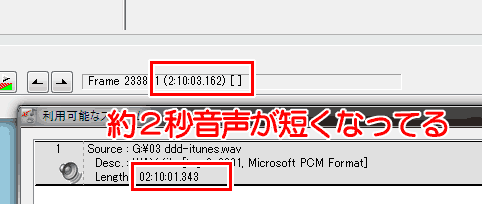
▲VirtulDubModで音ズレの確認を行う。2時間番組で2秒のズレが発生していた。
再生して確認してみると、徐々にずれて行ってる感じ。
(VirtualDubModでの音ズレ修正方法へのリンク)
QuickTime+iTunesを使ったwav生成も、音声切り替えのタイミングで少しだけ音ズレしているかも。もしくはiTunesの変換機能がダメダメで音ズレしているのかも。
とりあえず今回の素材ではフレームレートを29.97から29.975に変更することで、2時間番組の最初から最後までキチンと音声が同期してくれた。(24FPS素材の場合は23.976を23.98に変更)
ここでは修正に必要なフレームレートだけメモして、修正せずに次へ進む。
動画部分をAviSynth&x264でh.264形式に変換
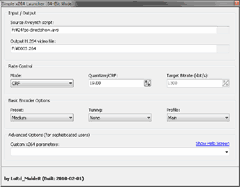
▲私の場合、64bit-x264を利用してエンコ。
後で音ズレを修正する必要があるので、mp4 RawVideo形式で保存する。
自分の好きな形式に変換すれば良いので、何を使ってどんな形式に変換してもOK
音声部分はffmpegでaacに変換
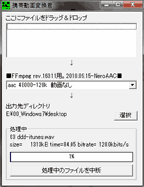
▲私の場合、ffmpegを使う時は携帯動画変換君を改造したものにドラッグ&ドロップ
参考1:mp4をmp3に変換、mp3をmp4に変換
参考2:ffmpegをもう少ししっかりと覚えてみる
この辺も自分の好きな形式に変換すれば良いので、何を使ってどんな形式に変換してもOK。
YambでMUX
最後はYambで音ズレを調整しながら音声と動画を結合させる。
Yamb解説1:動画と音声をMUXしてMP4ファイルを作成するフリーソフト:Yamb
Yamb解説2:mp4RawVideo+Yambでh.264/AVCのフレームレートを変更
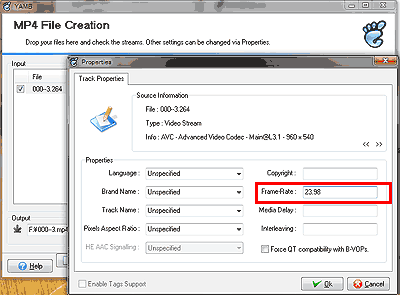
▲先に調整したフレームレートをここで入力。そして音声とMUX
これで無事PC保存用のデータが出来上がりました。
あとがき
ある程度無難(簡単すぎず、難し過ぎず)な音声の番組を選択したつもりだったのに、いきなり大苦戦してしまった。
なんとか上手くカット編集&お手頃なサイズのmp4動画への変換に成功&確実な手順を確立したけれど、結構手間が掛かったので「ここまでやるモンじゃないなぁ」と感じた。
カット編集もAVCHD形式はMpeg2形式より遥かに重い。面倒だ。
PCで変換するつもりの時はMpeg2形式なままHDDレコに保存して、それ以外の場合は4Mbps程度で保存して、「あとで編集」とか考えない方が良さそう。